这篇教程Photoshop插画教程:制作热带主题风格的插画效果图写得很实用,希望能帮到您。
先看下最终效果图: 
一.使用基本和自定义形状绘制热带元素图案 步骤1 我们新建或Ctrl+N,创建2000x2000像素大小的新文件。 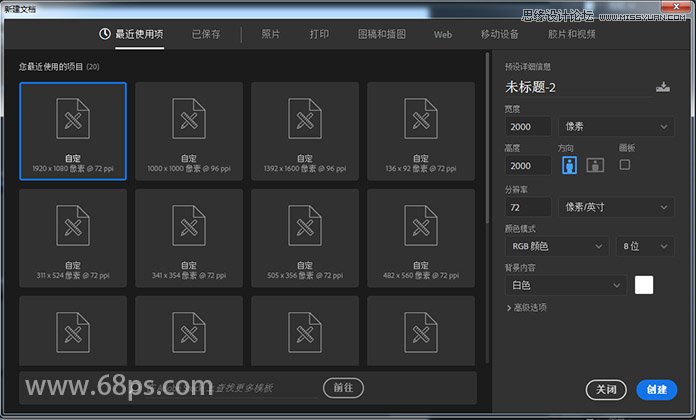
步骤2 按快捷键(U)打开椭圆工具,开始制作菠萝。做一个550x660px的黄色的明亮椭圆形。您可以在“属性”面板中调整形状和填充颜色的大小。 直接选择工具(A)选择底部锚点并拖动锚柄,使其更长,从而使菠萝的底部变得更平坦。 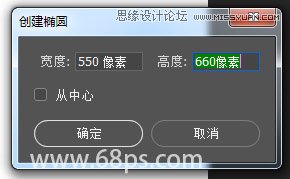
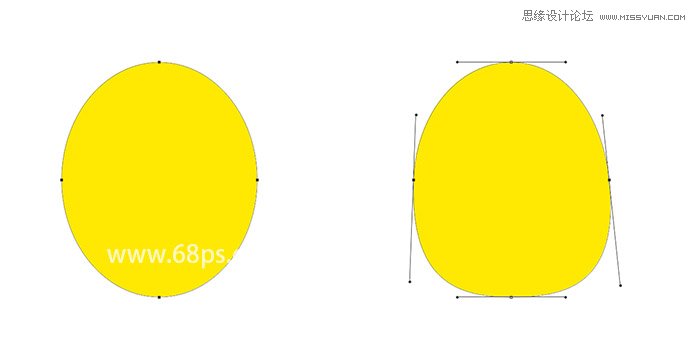
步骤3 现在我们将开始制作菠萝的顶部。继续使用椭圆工具(U)制作一个70x400px的椭圆形,用绿色填充。 使用钢笔工具>转换点工具,然后单击底部和顶部锚点,使两头的形状变尖头。 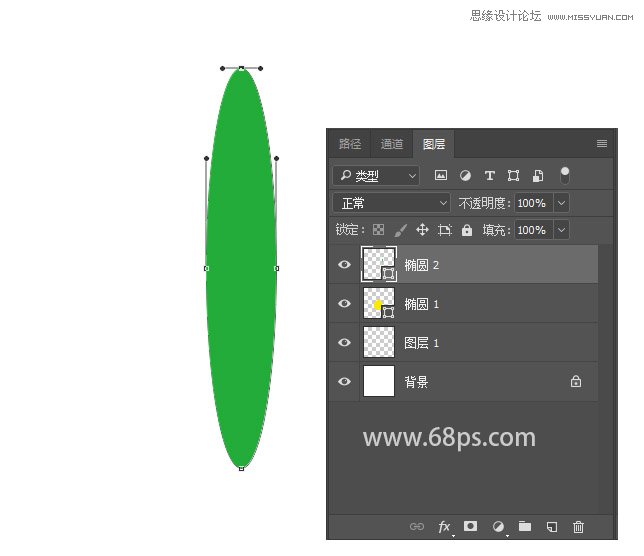
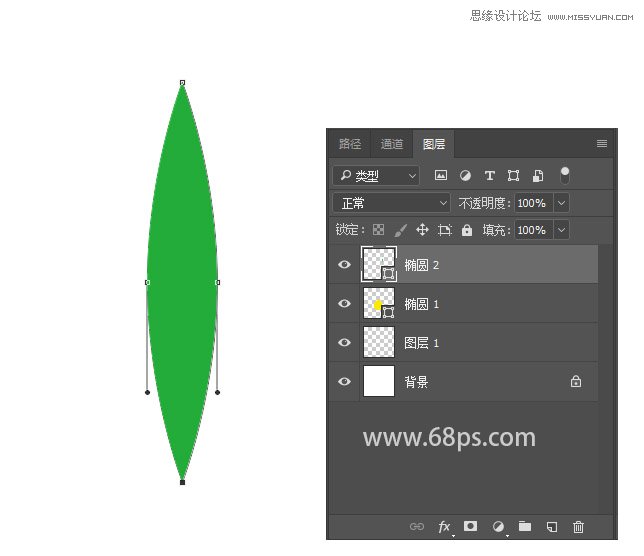
步骤4 现在让我们弯曲形状。按Ctrl+T进行自由变换路径。点击鼠标右键选择变形。前往顶部的变形控制面板,打开下拉菜单选择扇形效果。我们要把我们的形状向左弯曲,所以让我们点击更改弯曲方向,并将弯曲值设置为30。 看起来不错!按Enter键应用效果。 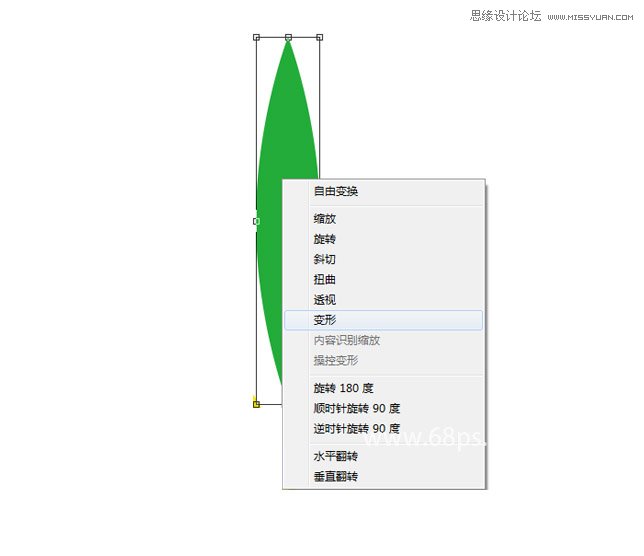
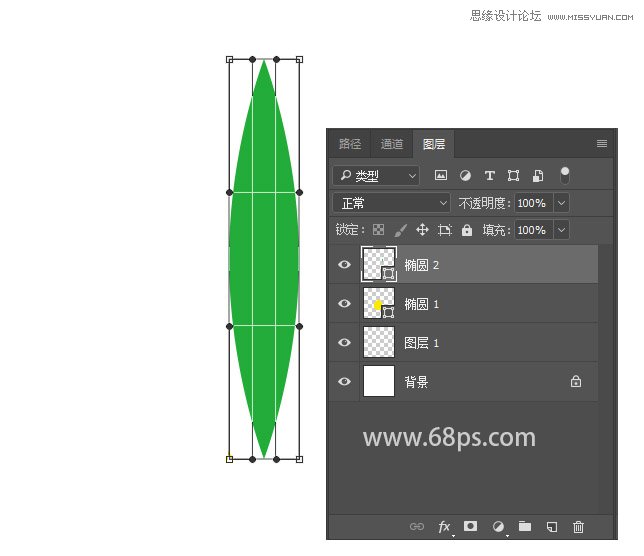
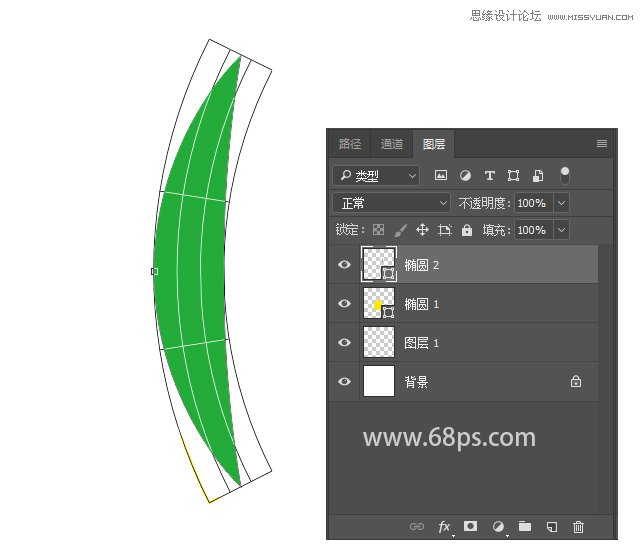
Photoshop制作王者归来颓废金属字设计教程
Photoshop给建筑物照片添加水中倒影效果教程 |

